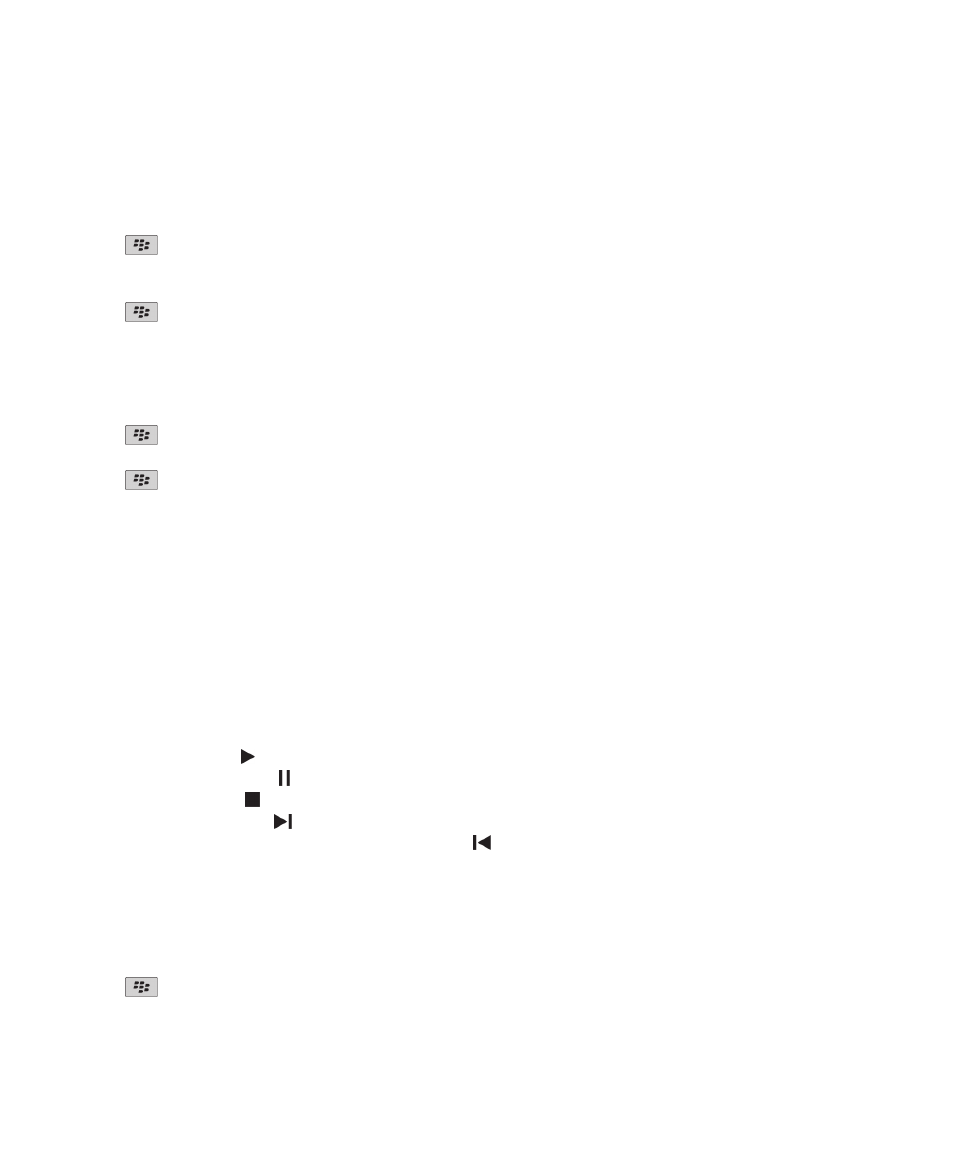
วิดีโอ
เลนไฟลมีเดีย
1. คลิกไอคอน มีเดีย ในหนาจอหลัก
2. คลิกประเภทมีเดีย
3. คลิกชนิด หากจำเปน
4. คลิกไฟลมีเดีย
5. หากการควบคุมมีเดียไมปรากฏที่ดานลางของหนาจอ ใหคลิกแทร็คแพด
• ในการเลนไฟลมีเดีย ใหคลิก
• ในการหยุดไฟลมีเดียชั่วคราว ใหคลิก
• ในการหยุดไฟลมีเดีย ใหคลิก
• ในการไปยังไฟลมีเดียถัดไป ใหคลิก
• ในการไปยังไฟลมีเดียกอนหนาหรือการเริ่มไฟลมีเดียที่กำลังเลนในปจจุบัน ใหคลิก
• ในการเดินหนาอยางเร็วหรือยอนกลับไฟลมีเดีย ใหคลิกแถบความคืบหนา บนแทร็คแพด ใหเลื่อนนิ้วของคุณไปทางขวาหรือซาย คลิกแถบแสดงความคืบหนาอีกครั้ง
เปดไฟแบ็คไลทไวขณะที่คุณเลนวิดีโอ
ตามคาดีฟอลต ไฟแบ็คไลทถูกกำหนดใหปดหลังจากชวงเวลาหนึ่งเพื่อประหยัดพลังงานแบตเตอรี่
1. คลิกไอคอน มีเดีย ในหนาจอหลัก
2. กดปุม
> ตัวเลือกมีเดีย
3. ลางชองทำเครื่องหมาย ปดไฟแบ็คไลทอัตโนมัติ
คูมือผูใช
มีเดีย
127
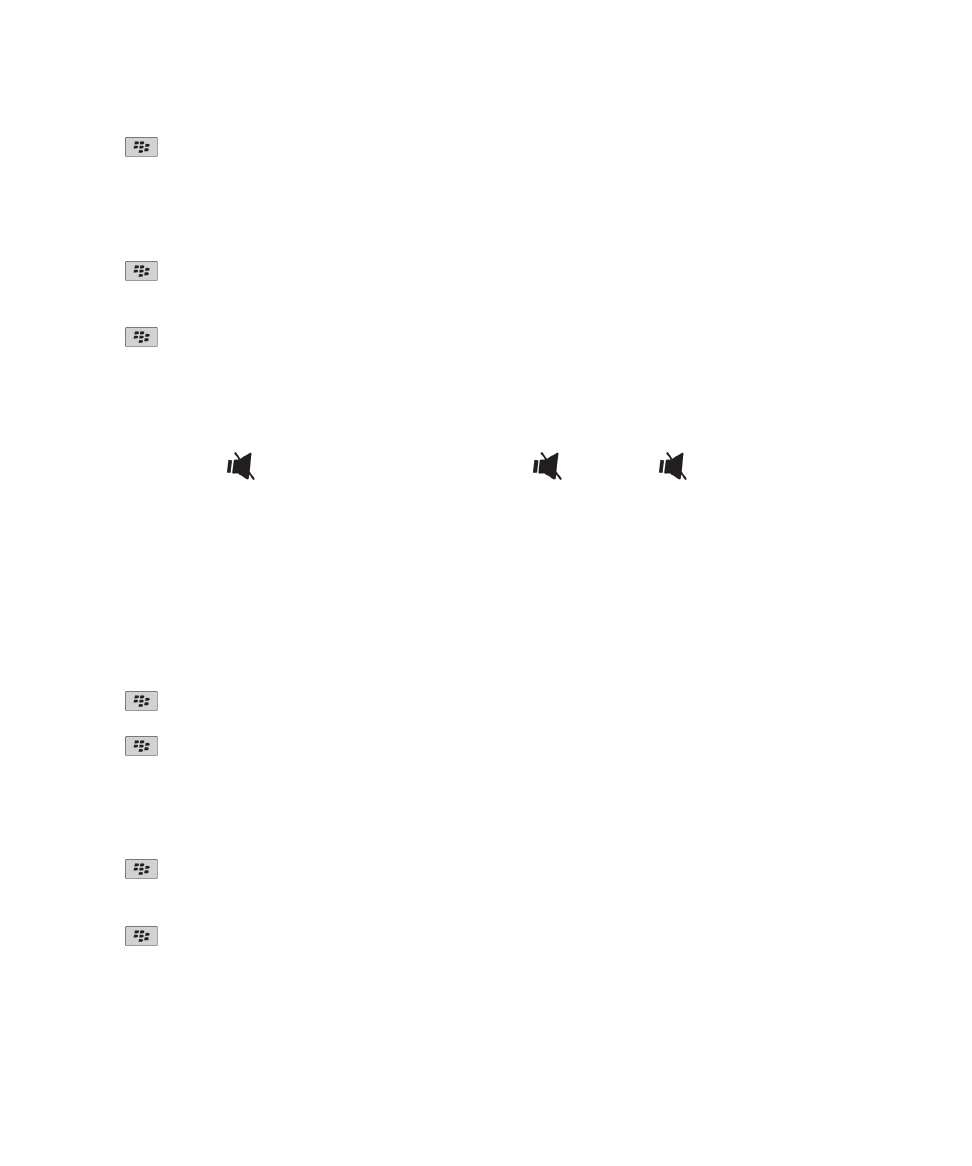
4. กดปุม
> บันทึก
แสดงคำบรรยายในวิดีโอ
คุณสามารถเปดคำบรรยายเพื่อแสดงคำบรรยายบนหนาจอขณะเลนไฟลวิดีโอที่สนับสนุนคำบรรยาย
1. คลิกไอคอน มีเดีย ในหนาจอหลัก
2. กดปุม
> ตัวเลือก
3. เลือกชองทำเครื่องหมาย แสดงคำบรรยาย
4. เปลี่ยนฟลด ลักษณะที่ปรากฏ ตำแหนง และ ขนาดแบบอักษร หากจำเปน
5. กดปุม
> บันทึก
ปรับระดับเสียง
•
หากตองการเพิ่มระดับเสียง ใหกดปุม เพิ่มระดับเสียง ที่ดานขวาของอุปกรณ BlackBerry® ของคุณ
•
หากตองการลดระดับเสียง ใหกดปุม ลดระดับเสียง ที่ดานขวาของอุปกรณของคุณ
•
หากตองการปดเสียง ใหกดปุม
ที่ดานบนของอุปกรณของคุณ หากตองการเลิกปดเสียง ใหกดปุม
อีกครั้ง หากคุณกดปุม
ระหวางการโทร อุปกรณจะปดเสียงการโทรโดยให
คุณไดยินเสียงในสาย แตอีกฝายหนึ่งจะไมไดยินเสียงของคุณ
ขอมูลที่เกี่ยวของ
ปดเสียงโทรศัพท, 47
ขยายระดับเสียงโดยใชคุณสมบัติเพิ่มเสียง, 125
ปรับปรุงคุณภาพเสียงของไฟลมีเดีย, 125
ปรับปรุงคุณภาพเสียงของไฟลมีเดีย
คุณสมบัตินี้อาจไมไดรับการสนับสนุน ทั้งนี้ขึ้นอยูกับรุนอุปกรณ BlackBerry® ของคุณ หากตองการปรับปรุงคุณภาพเสียงของไฟลมีเดีย คุณตองกำลังใชหูฟงสเตอริโอกับอุปกรณของคุณ
1. คลิกไอคอน มีเดีย ในหนาจอหลัก
2. กดปุม
> ตัวเลือกมีเดีย
3. เปลี่ยนฟลด EQ เพลงชุดหูฟง
4. กดปุม
> บันทึก
ขยายระดับเสียงโดยใชคุณสมบัติเพิ่มเสียง
คุณสมบัติการเพิ่มเสียงจะทำใหคุณสามารถขยายระดับเสียงไดมากกวาการตั้งระดับเสียงโดยปกติ ใชไดกับเพลง เสียงเรียกเขา และวิดีโอ
1. คลิกไอคอน มีเดีย ในหนาจอหลัก
2. กดปุม
> ตัวเลือกมีเดีย
3. ใหเลือกชองทำเครื่องหมาย เพิ่มเสียง
4. อานคำเตือนบนหนาจอและหากคุณตองการดำเนินการตอ ใหคลิก ใช
5. กดปุม
> บันทึก
คูมือผูใช
มีเดีย
128
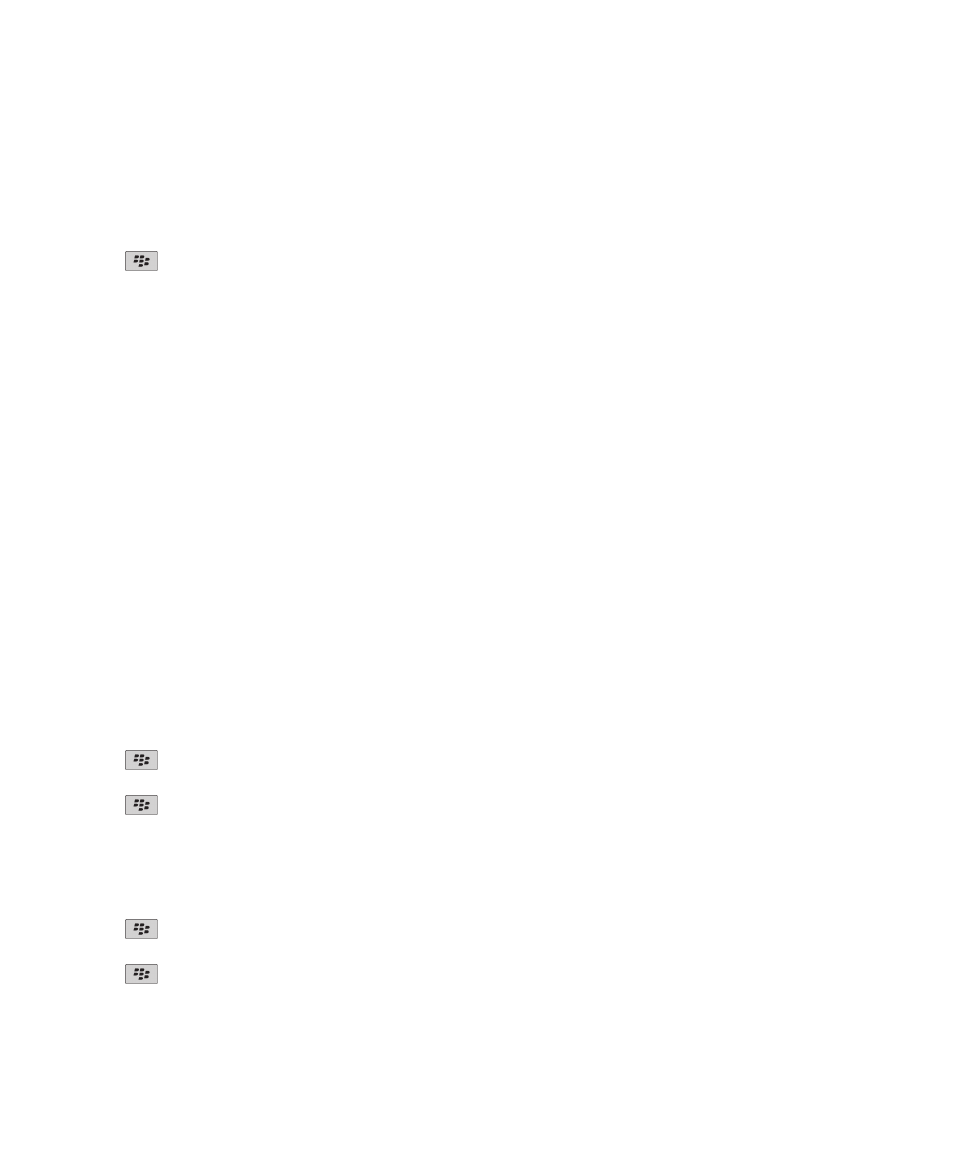
เปลี่ยนระยะเวลากอนที่หนาจอโปรแกรมเลนมีเดียจะปด
หากคุณหยุดชั่วคราวหรือหยุดไฟลมีเดียชวงเวลาหนึ่ง หนาจอโปรแกรมเลนมีเดียจะปดเพื่อทำใหอุปกรณ BlackBerry® ของคุณมีประสิทธิภาพสูงสุด
1. คลิกไอคอน มีเดีย ในหนาจอหลัก
2. กดปุม
> ตัวเลือกมีเดีย
3. เปลี่ยนฟลด ปดโปรแกรมเลนมีเดียเมื่อไมไดใชงาน